[Uusin 2025] Pakko nähdä iPhone-käyttäjille! Kahdeksan parhaan automaattisen tekstinlukusovelluksen perusteellinen vertailu
28. toukokuuta 2025
![[Uusin 2025] Pakko nähdä iPhone-käyttäjille! Kahdeksan parhaan automaattisen tekstinlukusovelluksen perusteellinen vertailu](https://storage.googleapis.com/ondoku3/image/20250430_iphone_text_to_speech_app_tmb_930.webp)

Pakko nähdä kaikille, jotka haluavat käyttää automaattista tekstinlukusovellusta iPhonessaan!
Automaattinen tekstistä puheeksi -toiminto, joka on hyödyllinen monissa tilanteissa, kuten lukemisessa, opiskelussa ja työasioissa, muuttaa merkittävästi nykyaikaisen älypuhelimen käyttöä.
Jos olet iPhonen käyttäjä, olet luultavasti ajatellut ainakin kerran: "Olisi kätevää, jos olisi sovellus, joka osaisi lukea tekstiä ääneen."
Automaattiset tekstistä puheeksi -sovellukset ovat nykyään loistava apu kiireisille ihmisille, sillä ne mahdollistavat tiedon käytön silloinkin, kun kädet ja silmät ovat täynnä työtä, kuten työmatkalla, kotitöiden lomassa tai rentoutuessa ennen nukkumaanmenoa.
Tässä artikkelissa olemme valinneet huolellisesti 8 uusinta automaattista tekstistä puheeksi -sovellusta iPhonelle .
Selitämme suositellut kohdat perusteellisesti.
Vertaamme niitä vuoden 2025 uusimpien tietojen perusteella eri näkökulmista, kuten helppokäyttöisyyden, äänenlaadun ja hinnoittelusuunnitelmien osalta , joten löydät varmasti itsellesi täydellisen tekstistä puheeksi -sovelluksen.
Perustiedot iPhonen automaattisista tekstinlukusovelluksista

Ensinnäkin, anna minun antaa teille lyhyt selitys iPhonen automaattisista tekstinlukusovelluksista.
Mikä on iPhonen tekstistä puheeksi -sovellus? Miten se muuntaa tekstin puheeksi älypuhelimellasi?

IPhonessa käytettyä automaattista tekstinlukutekniikkaa kutsutaan nimellä "TTS (Text-to-Speech)".
Tämä on tekniikka, joka muuntaa tekstidatan ihmisen puheeksi, ja tekoälyteknologian viimeaikainen kehitys on mahdollistanut yllättävän luonnollisen lukemisen.
Monet älypuhelimet, eivät vain iPhonet, tarjoavat tekstistä puheeksi -sovelluksia, jotka hyödyntävät tätä tekniikkaa.
Toisin kuin menneiden aikojen mekaaniset äänet, nykypäivän automaattiset tekstistä puheeksi -sovellukset kuulostavat yhä enemmän inhimillisemmiltä jopa intonaatiossa ja tauoissa, minkä ansiosta niitä on vähemmän väsyttävää kuunnella pitkiä aikoja.
Erityisesti uusinta tekoälyteknologiaa hyödyntävät tekstistä puheeksi -sovellukset tuottavat luonnollisia ääniä, jotka kuulostavat aivan kuin oikea kertoja lukisi tekstiä .
iPhonen tavallisen tekstistä puheeksi -toiminnon rajoitukset
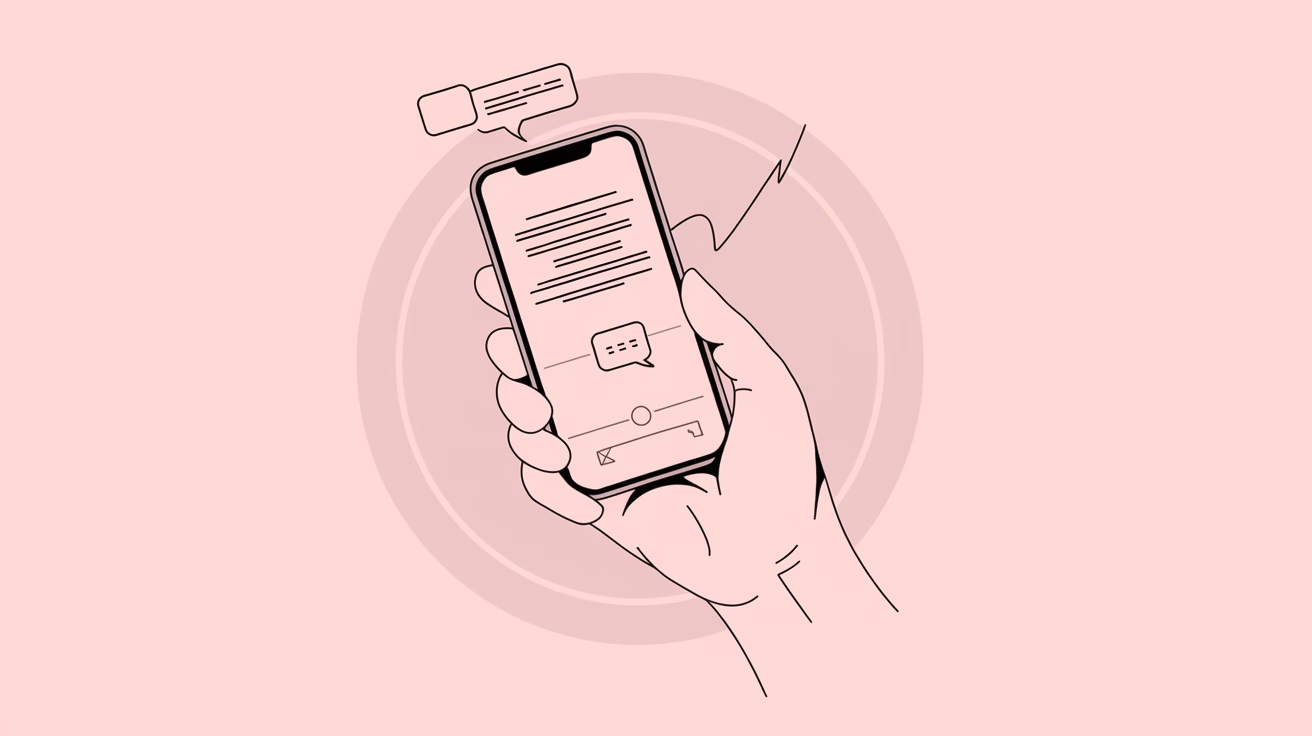
IPhonessa on sisäänrakennettu tekstistä puheeksi -ominaisuus, mutta tällä ominaisuudella on joitakin rajoituksia .
Ensinnäkin sen käyttö on monimutkaista .
Sinun on otettava se käyttöön esteettömyysasetuksista, joten se voi olla hieman hankalaa aloittelijoille.
Myös lukuäänen laatu on huonompi kuin erillisessä sovelluksessa.
Pitkien kappaleiden kuunteleminen voi tuntua hieman yksitoikkoiselta.
Lisäksi vakiotoiminto ei salli ääneen luetun äänen tallentamista tiedostona , mikä voi olla hankalaa, jos haluat kuunnella sitä myöhemmin uudelleen.
Koska iPhonen vakio-ominaisuudet on suunniteltu esteettömyysominaisuuksiksi, monissa tapauksissa on helpompaa käyttää erillistä tekstistä puheeksi -sovellusta, joka ottaa huomioon tavallisten käyttäjien helppokäyttöisyyden.
Jos haluat käyttää automaattista tekstinlukua iPhonellasi mukavammin, suosittelemme käyttämään tekoälypalvelua tai -sovellusta, joka on tarkoitettu ääneen lukemiseen .
Sovelluspohjaisen ja selainpohjaisen käytön erot
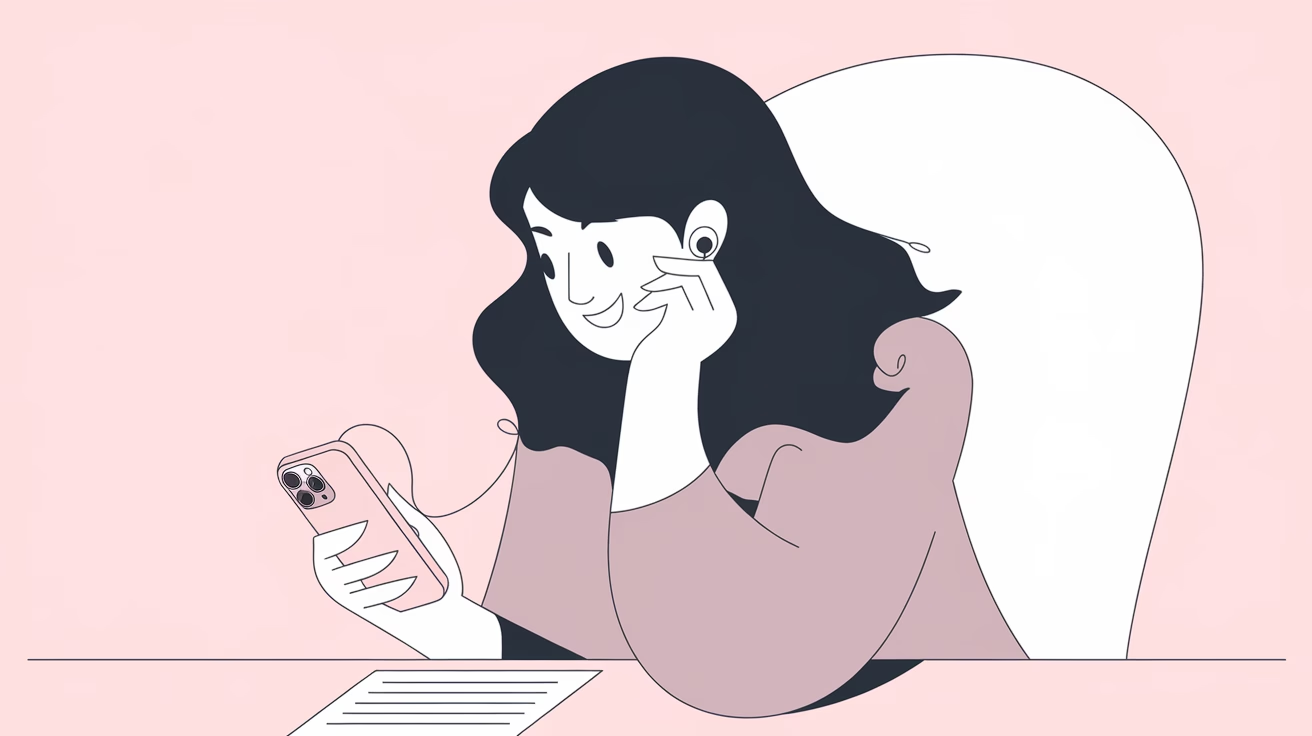
iPhonelle on saatavilla kahdenlaisia automaattisia tekstinlukupalveluita: sovelluspohjaisia ja selainpohjaisia .
Sovellustyyppi ladataan App Storesta, ja vaikka sen asentaminen vaatii jonkin verran vaivaa, sillä on etuna, että sitä voidaan käyttää offline-tilassa.
Toisaalta selainpohjaisiin (verkkosovellus)tyyppeihin pääsee suoraan selaimesta, kuten Safarista, ja niiden vetovoima on siinä, että niitä voidaan käyttää välittömästi ilman asennusta.
Esimerkiksi Ondoku, johon tässä artikkelissa keskitytään, on erinomainen esimerkki selainpohjaisesta (verkkosovelluksesta) verkkosivustosta, johon pääsee välittömästi käsiksi Safarista iPhonella.
Suurin etu on , että voit nauttia korkealaatuisesta tekstistä puheeksi -toiminnosta ilman monimutkaisia asennustoimenpiteitä .
Tallennustilasta huolissaan oleville iPhone-käyttäjille selainpohjainen tekstistä puheeksi -palvelu, joka ei vaadi asennusta, on erittäin kätevä vaihtoehto.
Mitä tekstistä puheeksi -toiminto voi tehdä? Miten iPhone-käyttäjät käyttävät sitä
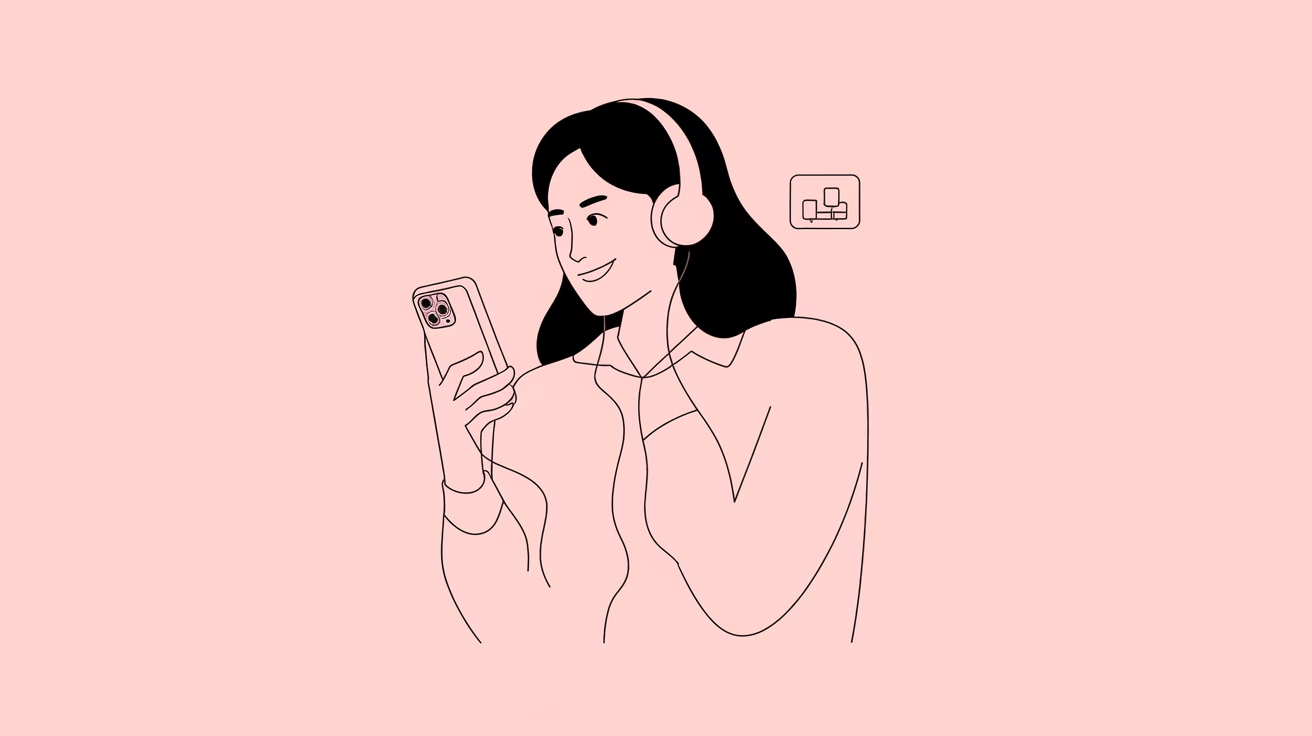
Automaattisia tekstinlukusovelluksia voi käyttää iPhonessa monella eri tavalla.
Voit hyödyntää työmatka-aikasi tehokkaasti kuuntelemalla artikkeleita, blogeja ja e-kirjoja ääneen työ- tai koulumatkan aikana.
Tietoja voi syöttää myös ilman käsiä kotitöitä tai ruoanlaittoa tehtäessä.
Kieltä opiskellessa kuulet tarkan ääntämisen yhä uudelleen ja uudelleen, mikä auttaa parantamaan kuuntelu- ja puhetaitojasi.
Töissä voit lukea pitkiä sähköposteja ja raportteja ääneen, mikä vähentää silmien rasitusta ja mahdollistaa tiedon tehokkaan käsittelyn.
Lisäksi näkövammaiset tai ikääntyneet voivat helpommin käyttää digitaalista sisältöä, kun iPhone lukee näytöllä näkyvän tekstin ääneen.
Tällä tavoin iPhonen tekstistä puheeksi -sovellukset ovat erittäin hyödyllisiä työkaluja, jotka tukevat jokapäiväistä elämäämme monissa eri tilanteissa .
Kuinka valita automaattinen tekstistä puheeksi -sovellus iPhone-käyttäjille
Seuraavaksi selitämme, kuinka valita automaattinen tekstinlukusovellus iPhonellesi.
Valitse äänenlaadun ja luonnollisuuden perusteella
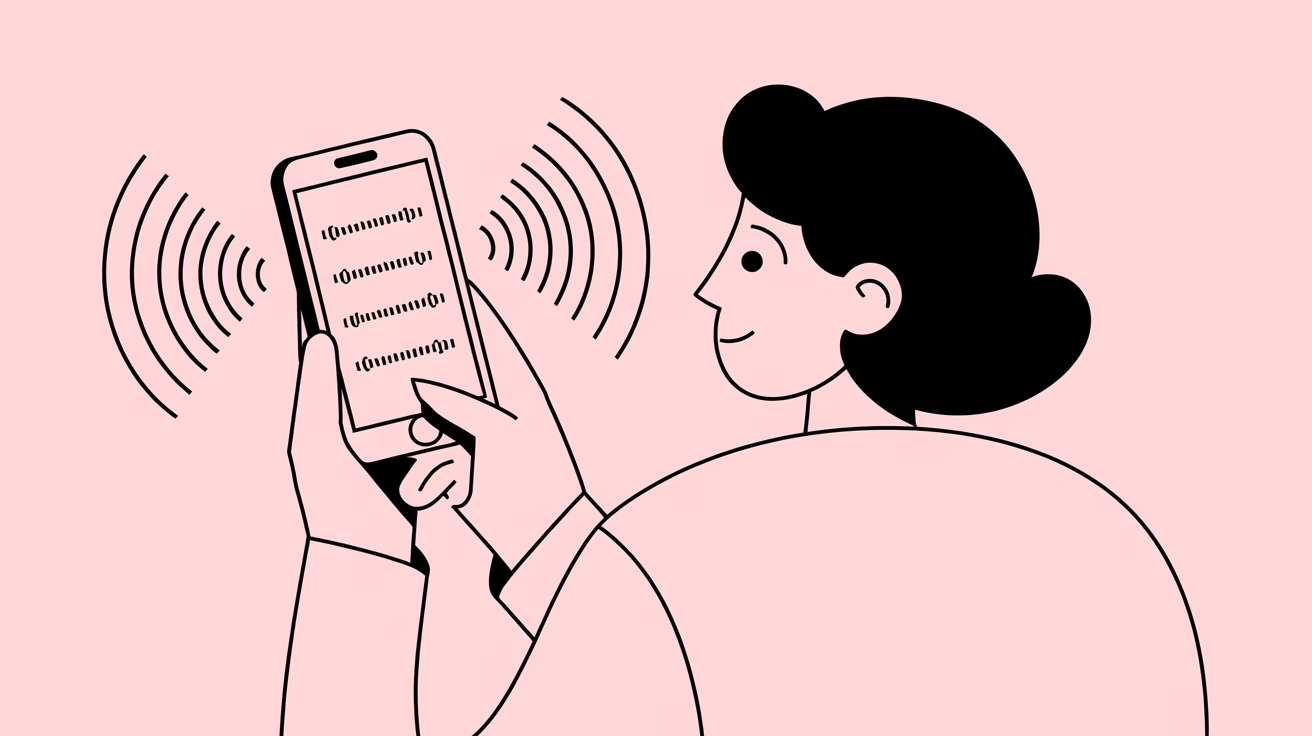
Kun valitset tekstistä puheeksi -sovellusta iPhonellesi, yksi tärkeimmistä huomioitavista seikoista on äänen laatu ja luonnollisuus .
Mekaaninen lukeminen voi olla tuskallista käyttää pitkiä aikoja, ja luonnoton intonaatio vaikeuttaa sisällön ymmärtämistä.
Tekstistä puheeksi -sovellukset, kuten "Ondoku", käyttävät uusinta tekoälyteknologiaa lukeakseen tekstin luonnollisella intonaatiolla, aivan kuin ihminen puhuisi , joten korvasi eivät väsy edes pitkien kuuntelujaksojen aikana.
Erityisesti japanin ääneen lukemisen yhteydessä on tärkeää osata käsitellä kielelle ominaisia monimutkaisuuksia, kuten kanjien lukemista ja partikkelien käsittelyä.
Jos aiot käyttää iPhoneasi paljon japaninkielisen sisällön lukemiseen, suosittelemme valitsemaan sovelluksen, joka pystyy käsittelemään japania hyvin.
Vertailu perustuu helppokäyttöisyyteen ja käyttöliittymään
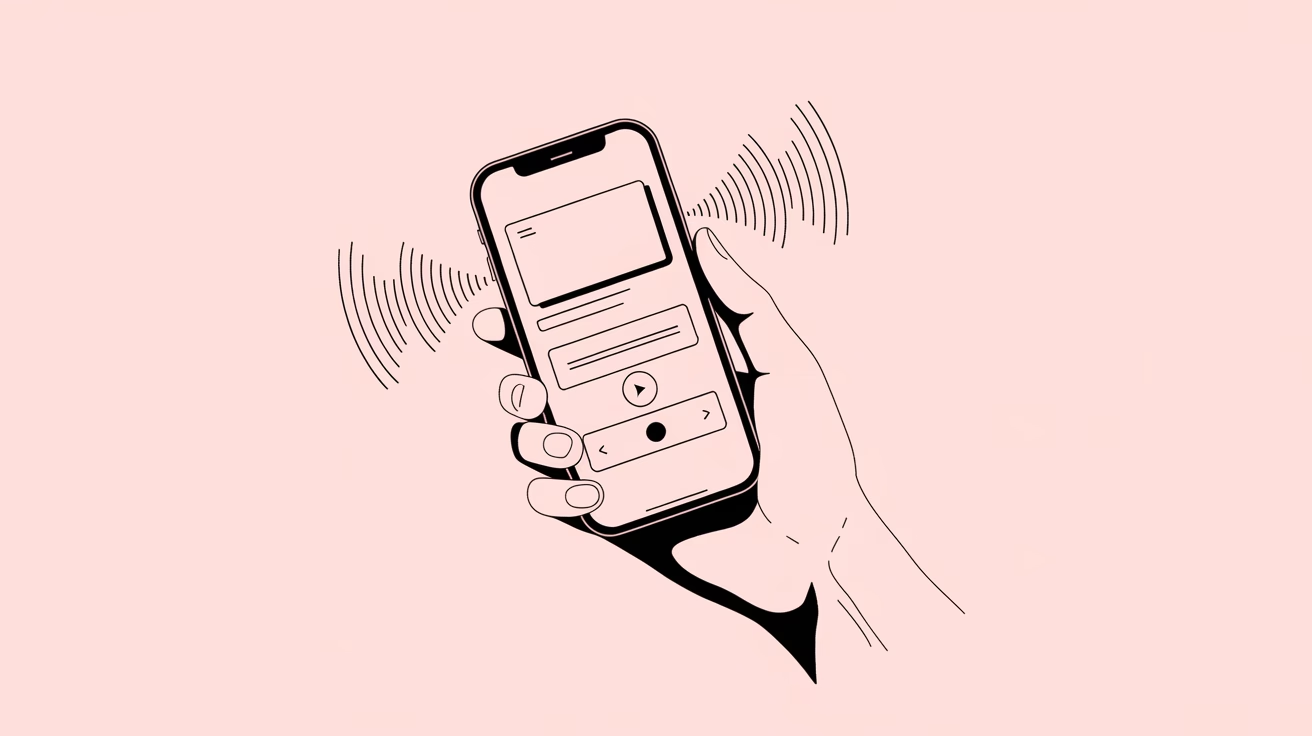
Ottaen huomioon, että käytät sitä iPhonen pienellä näytöllä, olisi toivottavaa, että tekstistä puheeksi -sovellus olisi yksinkertaisella ja intuitiivisella käyttöliittymällä .
Sovellukset, jotka vaativat monimutkaisia asetuksia tai hankalia toimintoja, eivät sovellu käytettäväksi älypuhelimissa.
Selainpohjaiset palvelut, kuten Ondoku, on suunniteltu yksinkertaisella käyttöliittymällä, jota jopa aloittelijat voivat käyttää ongelmitta.
Lisäksi usein käytettyjen toimintojen helppokäyttöisyys, tekstin syöttötapa ja tekstistä puheeksi -järjestelmän hallinta ovat tärkeitä tekijöitä, jotka vaikuttavat iPhonen käytön helppouteen.
Valitsemalla sovelluksen, jonka käyttöliittymä on optimoitu iPhonen näytön koolle, voit käyttää tekstistä puheeksi -toimintoa vaivattomasti.
Valitse hinnoittelusuunnitelmien ja kustannustehokkuuden perusteella
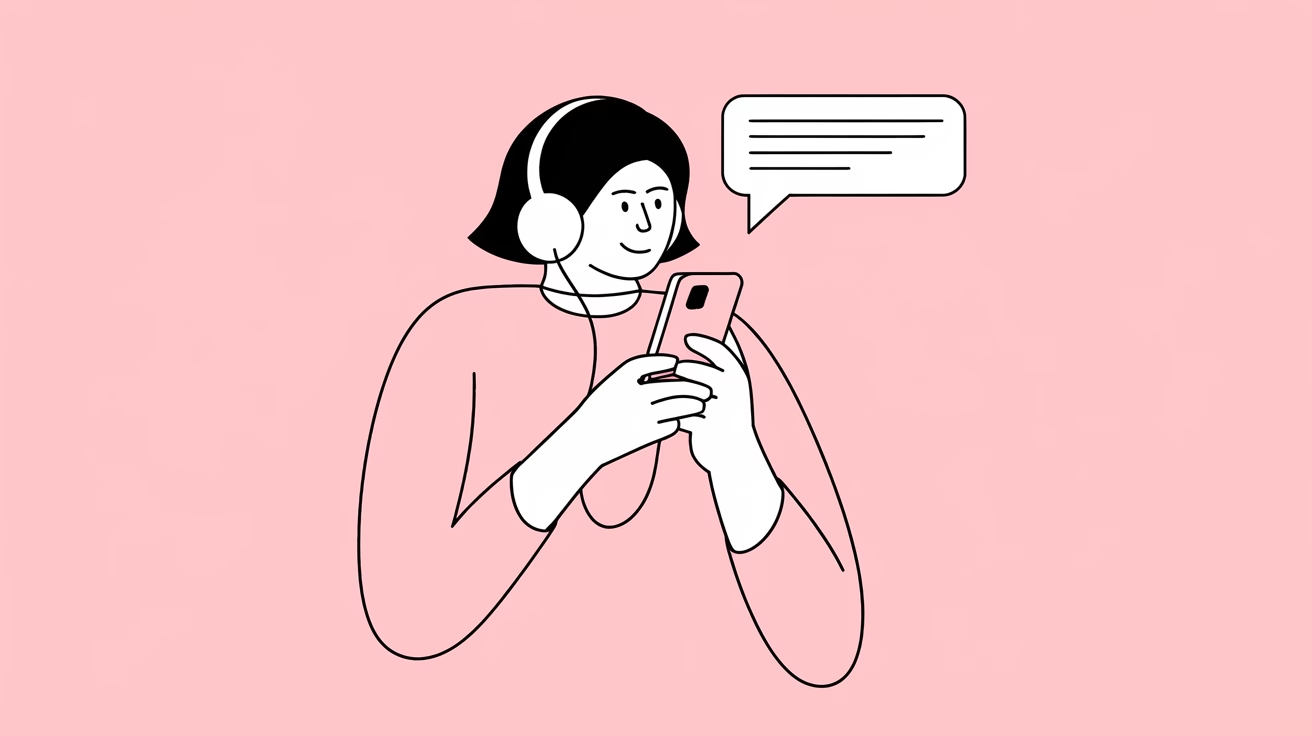
iPhonen tekstistä puheeksi -sovelluksia on saatavilla useilla eri hinnoittelumalleilla, ilmaisista kalliisiin kuukausitilauksiin.
Vaikka jotkin ilmaiset sovellukset tarjoavat riittävästi toimintoja, voi olla tapauksia, joissa haluat maksullisten sovellusten mukana tulevat edistyneet ominaisuudet ja hienostuneen äänenlaadun.
Ilmaisen palvelun, kuten "Ondokun", voidaan sanoa tarjoavan erinomaista kustannustehokkuutta.
On monia iPhone-sovelluksia, jotka on merkitty ilmaisiksi, mutta joiden käyttäminen vaatii maksun.
On tärkeää tarkistaa etukäteen, ovatko todella tarvitsemasi ominaisuudet saatavilla ilmaiseksi vai onko sinun ehkä päivitettävä maksulliseen pakettiin tulevaisuudessa.
Akun kulutus ja suorituskykyyn kohdistuva vaikutus

iPhonen akunkesto on monille käyttäjille suuri huolenaihe.
Jotkin tekstistä puheeksi -sovellukset saattavat kuluttaa paljon akkua taustalla tapahtuvan prosessoinnin tai aina päällä olevien ominaisuuksien vuoksi.
Erityisesti sovellukset, jotka suorittavat edistynyttä äänenkäsittelyä, rasittavat iPhonen prosessoria ja kuluttavat akkua nopeammin.
Kevyet palvelut, kuten selainpohjainen Ondoku, käsittelevät tietoja vain tarvittaessa, joten niillä on suhteellisen pieni vaikutus iPhonen akunkestoon .
Jos aiot lukea pitkään, suosittelemme, että valitset sovelluksen, joka kuluttaa vähemmän akkua, tai ryhdyt muihin toimenpiteisiin, kuten pidät laturia tai matkapuhelimen akkua mukanasi, kun olet ulkona.
8 suositeltua automaattista tekstinlukusovellusta (palvelua) iPhonelle

Katsotaanpa nyt joitakin suositeltuja sovelluksia ja palveluita!
- Ondoku
- Ääniunien lukija
- iPhonen vakiotekstistä puheeksi -toiminto
- Luonnollinen lukija
- Puheellinen
- Hidas ja monotoninen puhe
- Äänilukija
- Zunda-ääni
1. Ondoku: [Ilmainen ja suositeltu] Automaattinen tekstistä puheeksi -sovellus, jota voi helposti käyttää iPhonella selaimen kautta
"Ondoku" on automaattinen tekstinlukupalvelu, johon pääsee suoraan iPhonen selaimesta eikä se vaadi asennusta .
Käyttämällä uusinta tekoälyteknologiaa tuotamme luonnollisia ääniä, jotka kuulostavat aivan kuin ihminen lukisi tekstiä ääneen. Tuloksena on korkealaatuinen puhe, joka kuulostaa aivan kuin ihminen lukisi sitä.
Japanin kielelle voit valita 17 eri äänestä, joten voit valita sisältöösi ja mieltymyksiisi parhaiten sopivan äänen .
Se on myös erittäin helppokäyttöinen iPhonellasi; avaa vain verkkosivusto Safari-selaimessa ja olet valmis aloittamaan.
Voit kokeilla sitä huoletta, sillä voit saada jopa 1 000 merkkiä luettua ääneen ilmaiseksi ilman rekisteröitymistä ja jopa 5 000 merkkiä rekisteröitymällä.
Sitä voidaan käyttää myös kaupallisesti, joten voit käyttää sitä liike-elämässä tai käyttää lukuääntä YouTube-videoiden selostuksena.
Siinä on myös paljon ominaisuuksia, jotka ovat erittäin houkuttelevia iPhone-käyttäjille, kuten keskustelutekstistä puheeksi -toiminto useilla eri äänillä ja tuki 48 eri kielelle.
Yksinkertaisen käyttöliittymän ansiosta jopa aloittelijat voivat käyttää sitä ongelmitta, joten se on ihanteellinen johdatus iPhonen tekstistä puheeksi -sovelluksiin.
2. Voice Dream Reader: Automaattinen tekstistä puheeksi -sovellus iPhonelle, joka on yhtä hyvä kuin PC-sovellus

Voice Dream Reader on maksullinen tekstistä puheeksi -sovellus, jonka voi asentaa iPhoneen.
Se on pitkään toiminut sovellus .
Se tukee useita tiedostomuotoja (PDF, Word, EPUB, verkkosivut jne.) ja voi lukea ääneen erilaisia iPhoneen tallennettuja asiakirjoja.
Huomaa kuitenkin, että perussovellus on maksullinen ja lisääänet on ostettava erikseen, mikä voi nostaa kustannuksia.
Sitä suositellaan myös iPhonella opiskeleville opiskelijoille, koska siinä on laaja valikoima opiskelua tukevia ominaisuuksia, kuten tekstin korostus, säädettävä lukunopeus ja automaattinen vieritys.
Toinen merkittävä etu on, että sitä voi käyttää offline-tilassa ilman, että tarvitsee huolehtia iPhonen datakäytöstä.
3. iPhonen vakiomuotoinen tekstistä puheeksi -toiminto: Etuna on, että se pystyy lukemaan tekstiä automaattisesti ilman asennusta
IPhonen vakiovarusteena olevaa tekstistä puheeksi -toimintoa (esteettömyystoiminto) voidaan käyttää myös erinomaisena tekstistä puheeksi -sovelluksena.
Tämä voidaan ottaa käyttöön ottamalla käyttöön Asetukset-sovelluksessa toiminnon "Esteettömyys" → "Lue sisältö ääneen" → "Puhu näyttö" .

Suurin etu on, että sinun ei tarvitse asentaa mitään ylimääräisiä sovelluksia, eikä se vie tallennustilaa iPhonessasi.
Voit myös muuttaa lukunopeutta ja äänityyppiä asetuksista, mutta vaihtoehdot ovat rajallisemmat verrattuna kolmannen osapuolen sovelluksiin.
Toinen haittapuoli on, että äänitiedostona tallentaminen on vaikeampaa verrattuna erillisiin automaattisiin tekstinlukusovelluksiin.
Jos haluat äänitiedostoja, kuten videonmuokkausmateriaalia, on suositeltavaa käyttää toista sovellusta tai palvelua.
Tätä suositellaan iPhone-käyttäjille, jotka haluavat käyttää yksinkertaista lukutoimintoa ilmaiseksi, tai niille, jotka tyytyvät välttämättömimpiin vähimmäistoimintoihin .
4. NaturalReader: Tekstistä puheeksi -palvelu on saatavilla sekä selaimesta että sovelluksesta
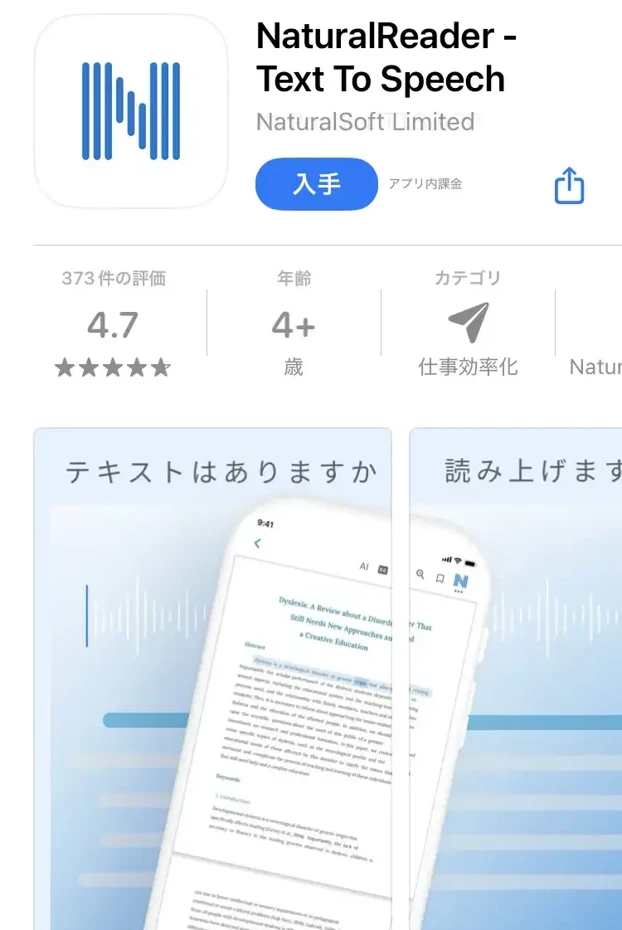
NaturalReader on palvelu, joka tarjoaa sekä selainpohjaisen tekstistä puheeksi -palvelun että iPhone-sovelluksen.
Se on varustettu OCR-toiminnolla ja voi myös lukea tekstiä asiakirjoista ja iPhonen kameralla otetuista valokuvista.
Tämä automaattinen tekstistä puheeksi -sovellus on erityisen suosittu englanninkielisissä maissa, koska siinä on luonnollinen äänenlaatu ja monikielinen tuki .
Ilmaisversio tarjoaa perustoiminnot tekstistä puheeksi -sanomiseksi, mutta laadukkaammat äänet ja edistyneemmät ominaisuudet ovat saatavilla vain maksullisissa paketeissa.
iPhone-sovelluksella on yksinkertainen muotoilu ja helppokäyttöisyys, joten voit käyttää sitä mukavasti mobiiliympäristössä tekstin lukemisesta sen muuntamiseen MP3-muotoon.
Pilvisynkronointitoiminnon avulla voit jatkaa työskentelyä iPhonella ja tietokoneella, mikä on kätevää käytettäessä eri laitteita.
5. Speechy: iPhone-sovellus luonnollisilla lukuäänillä, suositellaan pitkäaikaiseen kuunteluun
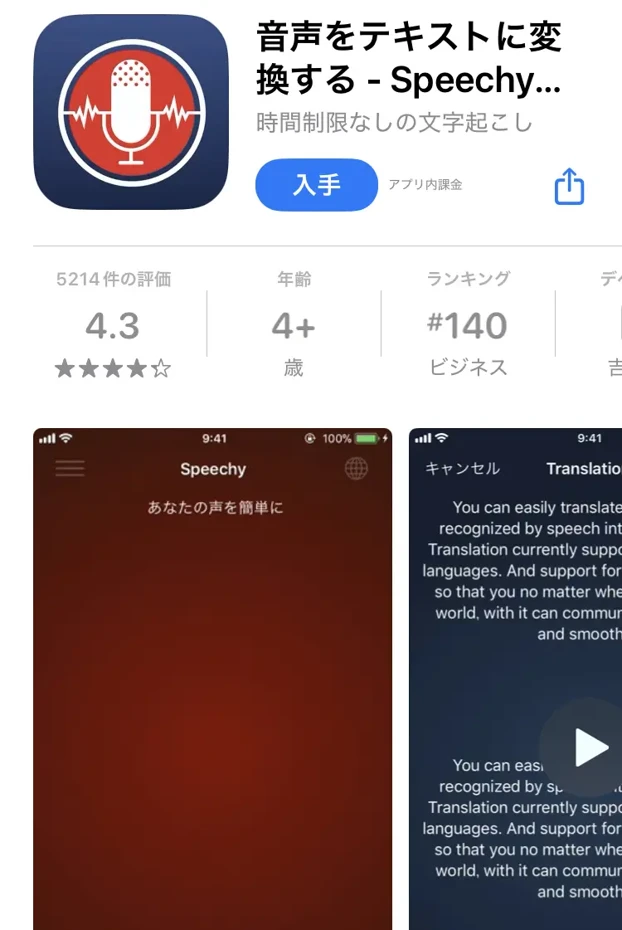
Speechy on tekstistä puheeksi -sovellus, joka käyttää tekoälyääniteknologiaa luonnollisten lukuäänien tarjoamiseen.
iPhonen käyttöliittymä on hienostunut ja toiminta on sujuvaa, joten jopa aloittelijat voivat käyttää sitä intuitiivisesti.
Saatavilla on ilmainen versio, mutta laadukkaampi ääni ja edistyneet ominaisuudet ovat saatavilla vain maksullisella tilauksella.
Koska se on kehitetty oppimisvaikeuksista kärsiville henkilöille, se on täynnä ymmärtämistä helpottavia ominaisuuksia, kuten tekstin korostaminen .
Toinen kätevä ominaisuus on mahdollisuus käyttää iPhonen kameraa suoraan tulostettujen asiakirjojen skannaamiseen ja lukemiseen.
Koska kyseessä on kuitenkin kuukausimaksu, kannattaa ottaa huomioon jatkuvat kustannukset.
6. Yukkuri Monoyomi Talk: iPhone-sovellus, joka lukee ääneen yukkuri-äänellä
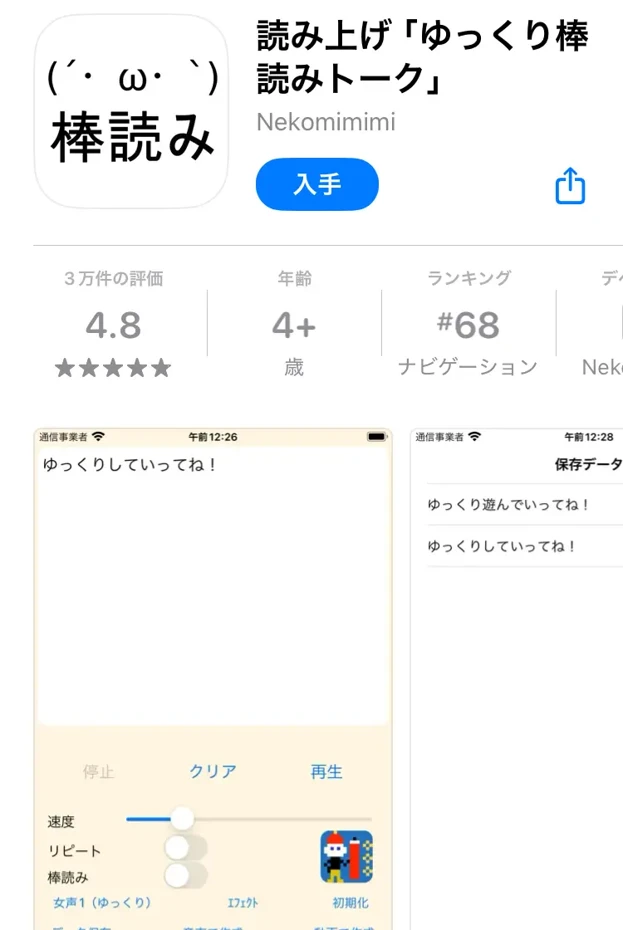
Yukkuri Monoyomi Talk on yksinkertainen iPhone-sovellus, joka lukee syöttämäsi tekstin koneäänellä .
Sovelluksen päätoimintoihin kuuluvat tekstin asettaminen luettavaksi ääneen, lukemisen aloittaminen ja lopettaminen, nopeuden muuttaminen, toiston asettaminen, äänityypin valitseminen ja monotonisen lukemisen asettaminen.
Voit valita useista eri äänistä, mukaan lukien "Naisääni 1 (hidas)", naisen, miehen ja jopa robotin äänen.
Nopeutta ja äänenvoimakkuutta voi säätää vapaasti, joten voit räätälöidä sen tarpeidesi mukaan.
Tämä sovellus käyttää AquesTalkia, Aques Corporationin kehittämää puhesynteesikirjastoa, ja siihen sovelletaan käyttöehtoja .
Se on ilmainen henkilökohtaiseen harrastuskäyttöön, mutta kaupalliseen käyttöön tarvitaan kirjaston lisenssi.
7. Äänenlukija: Yksinkertainen tekstistä puheeksi -sovellus iPhonelle
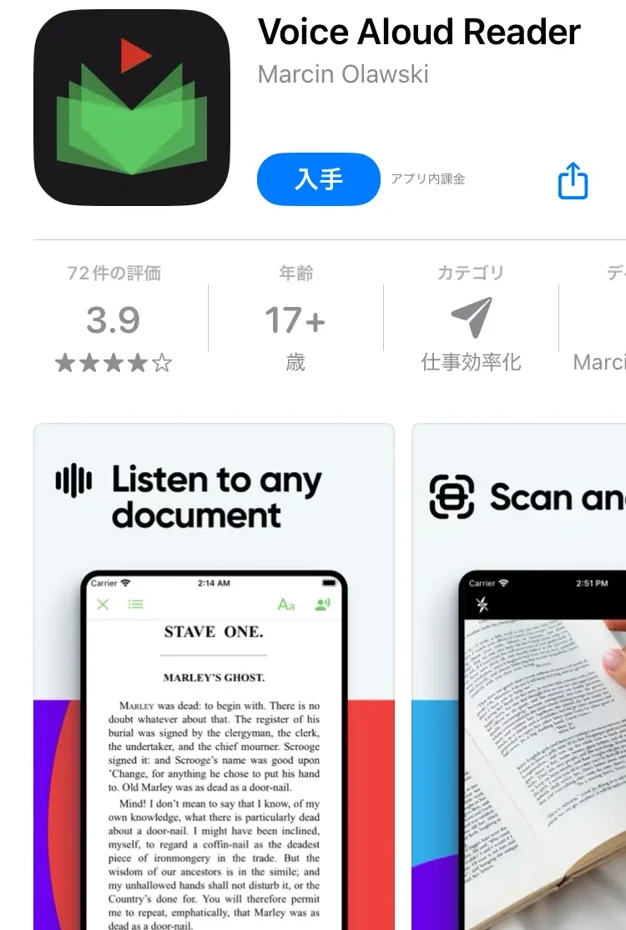
Voice Aloud Reader on yksinkertainen ja helppokäyttöinen tekstistä puheeksi -sovellus iPhonelle.
Se tukee monenlaisen sisällön lukemista, mukaan lukien tekstitiedostot, verkkosivut ja PDF-tiedostot .
Ilmaisversiossa on mainoksia, mutta peruslukutoiminto on täysin toimiva, joten se sopii niille, jotka haluavat pitää kustannukset kurissa.
Se voidaan myös kätevästi yhdistää iPhonen jakamistoimintoon, jolloin voit lähettää tekstiä suoraan muista sovelluksista ja saada sen luettua ääneen.
Äänitiedoston voi tallentaa MP3-tiedostona myöhempää kuuntelua varten.
Koska se rajoittuu yksinkertaisiin toimintoihin, se kuormittaa iPhonea vain vähän ja kuluttaa suhteellisen vähän akkua.
Tämä on iPhone-sovellus, jota suositellaan niille, jotka käyttävät automaattista tekstinlukusovellusta ensimmäistä kertaa tai jotka ovat tyytyväisiä vain perustoimintoihin.
8. Zunda Voice: Lue ääneen Zundamonin äänellä iPhonellasi
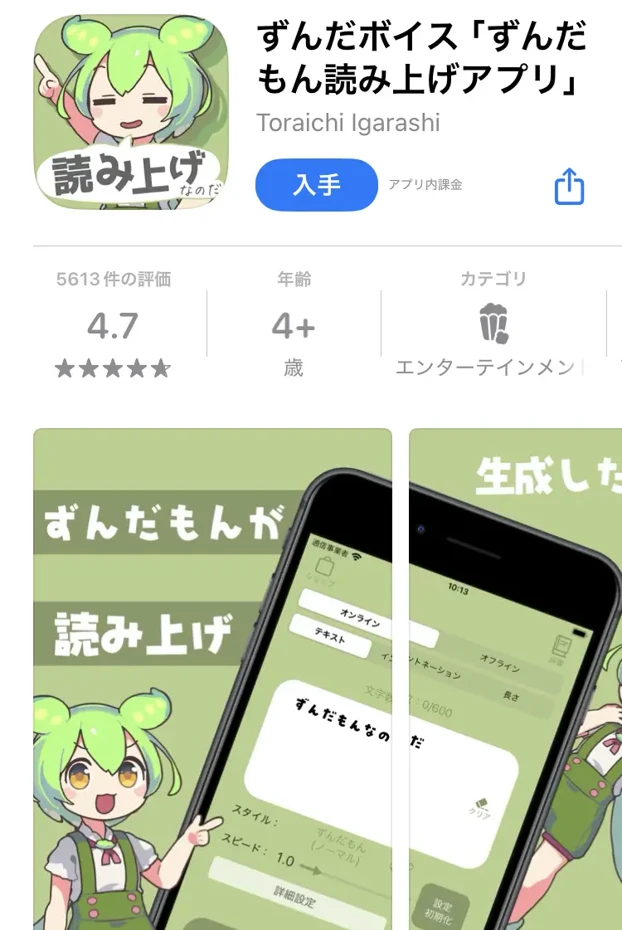
Zunda Voice on iPhone-sovellus, joka lukee tekstiä ääneen Zundamonin hahmon äänellä .
Tämän sovelluksen erityispiirre on, että se lukee syöttämäsi tekstin Zundamonin äänellä.
Lisäksi on ominaisuus, jonka avulla voit käyttää yhteensä 99 eri ääntä pyörittämällä gachaa.
Puhetta luodessasi voit vapaasti säätää intonaatiota, nopeutta, sävyä ja sanan pituutta.
Voit myös tallentaa luodun äänen ja käyttää sitä videonmuokkaukseen tai lähettää sen ystävillesi.
Voit myös keskustella tekoälyn Zundamonin kanssa , ja siinä on lisäominaisuus, että se lukee vastaukset ääneen.
Ondokun käyttö iPhonessa
Ensikertalaisille! Kolmivaiheinen opas Ondokun käyttöön iPhonella
"Ondokua" voi käyttää yhtä helposti iPhonella kuin tietokoneellakin.
Siirry ensin Ondokun viralliselle verkkosivustolle iPhonen Safari-selaimella.
Liitä tai kirjoita seuraavaksi luettava teksti syöttökenttään.
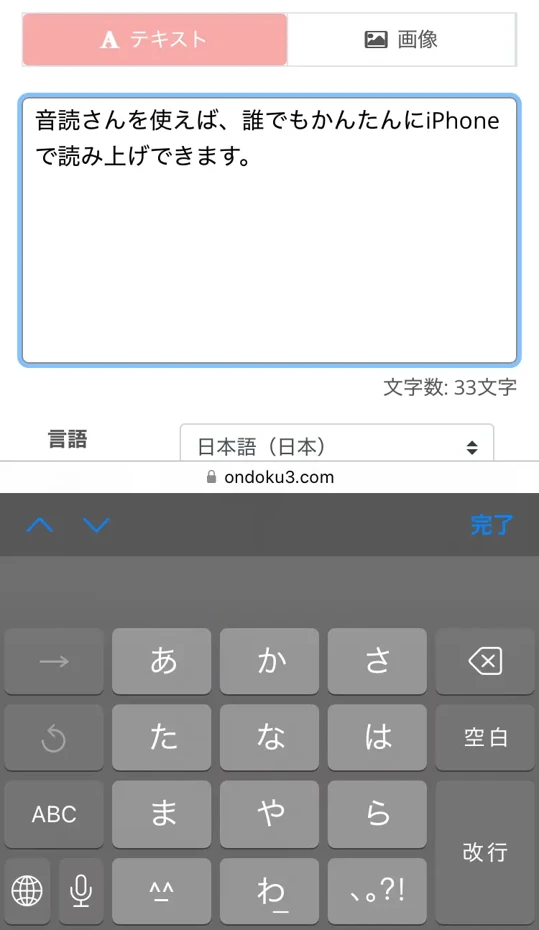
Aloita sitten korkealaatuinen automaattinen tekstinluku napauttamalla "Lue ääneen" -painiketta.
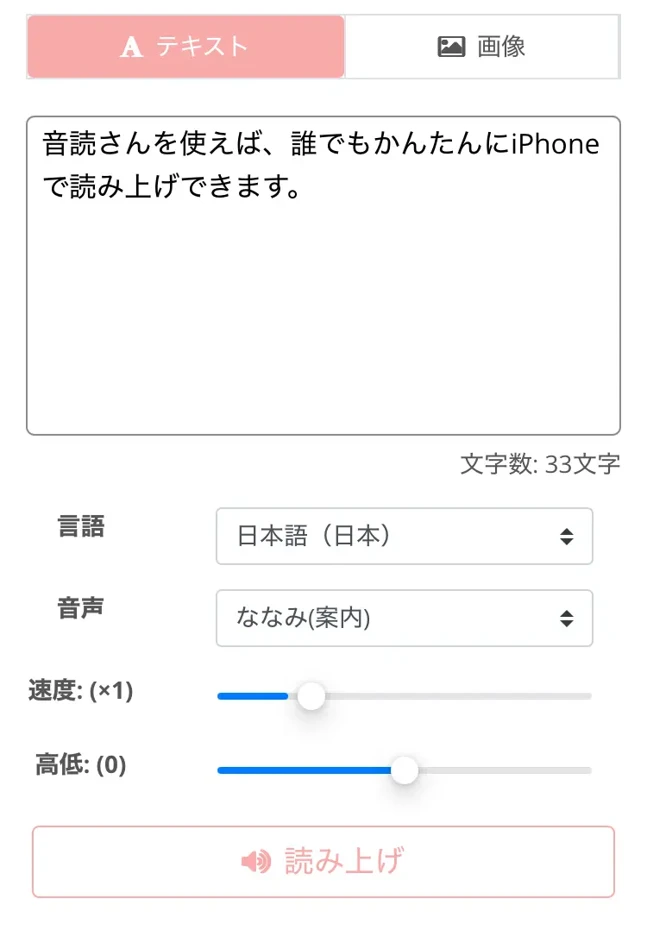
Kun lukuprosessi on valmis, lukuääni toistetaan automaattisesti.
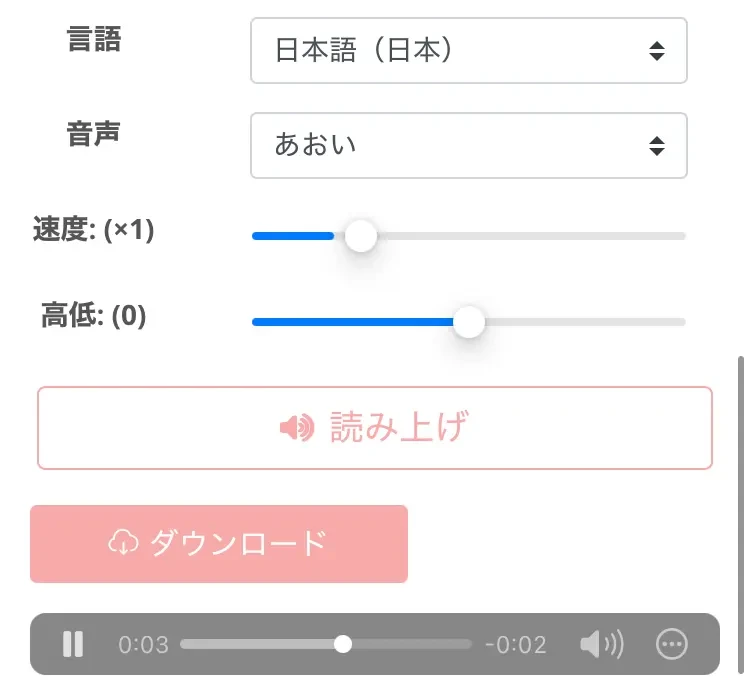
Voit käyttää Ondokua ilmaiseksi jopa 1 000 merkkiin asti rekisteröitymättä, mutta jos rekisteröit sähköpostiosoitteesi, ilmainen raja laajenee 5 000 merkkiin. Jos siis haluat pidempien tekstien luettavan ääneen, suosittelemme rekisteröitymistä.
Äänitteen voi ladata MP3-muodossa , joten voit tallentaa sen iPhonellesi ja kuunnella sitä offline-tilassa.
Kuinka lisätä se aloitusnäyttöön ja käyttää sitä sovelluksena
Ondoku on selainpohjainen palvelu, mutta voit käyttää sitä myös sovelluksena iPhonellasi.
Napauta Safari-näytön alareunassa olevaa "Jaa"-painiketta (neliö, jossa on ylöspäin osoittava nuoli) .

Valitse näkyviin tulevasta valikosta "Lisää aloitusnäyttöön" .
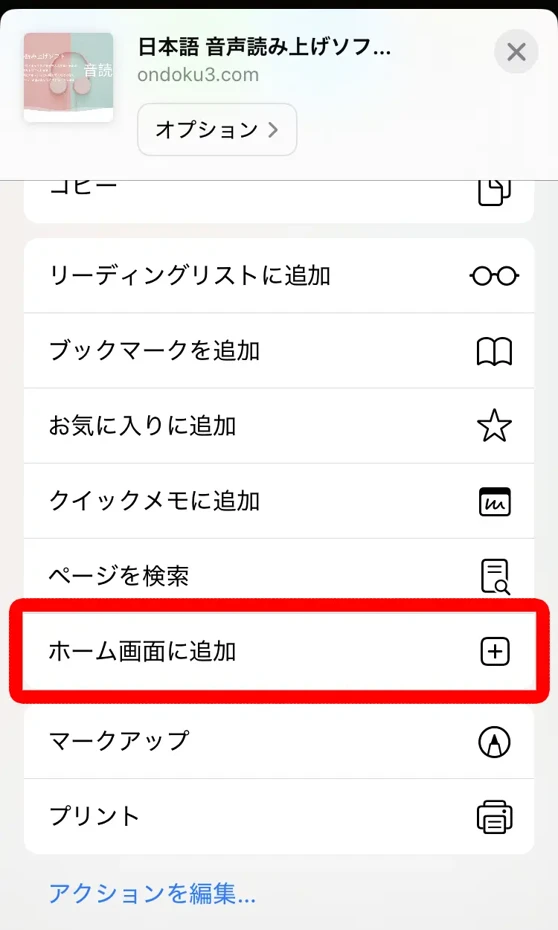
Muokkausnäyttö avautuu, joten napauta "Lisää" .
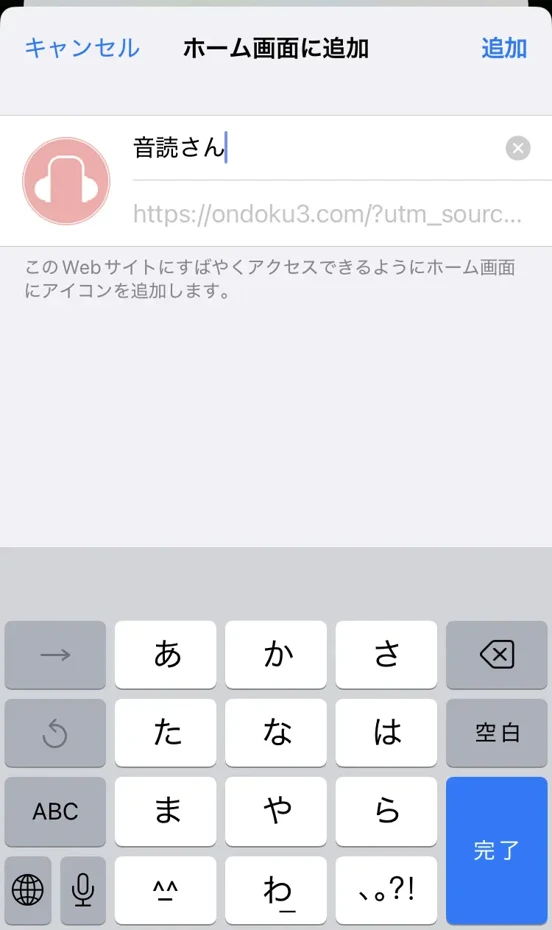
Ondoku- kuvake lisätään nyt iPhonen aloitusnäyttöön, joten voit käyttää sitä yhdellä napautuksella, aivan kuten mitä tahansa muuta sovellusta.
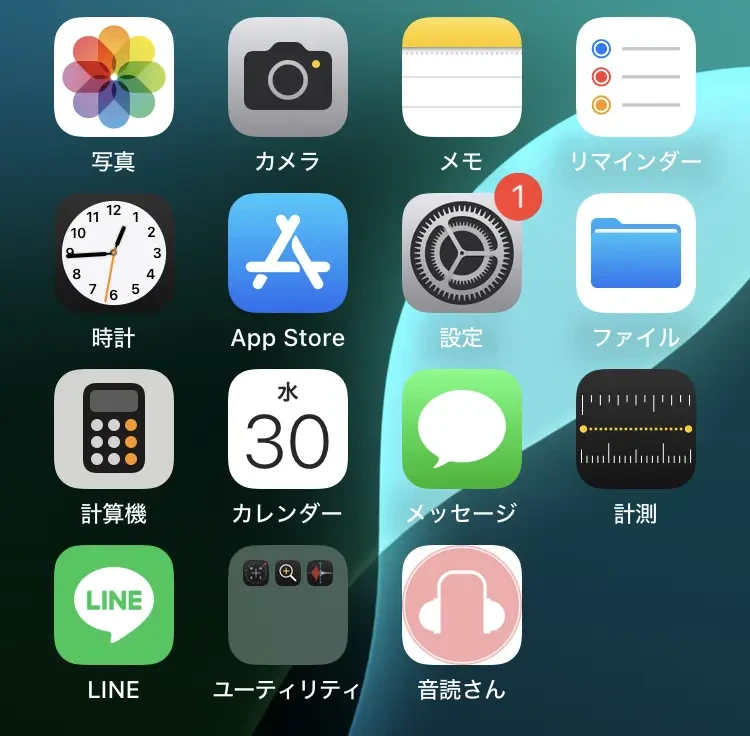
Tätä menetelmää käyttämällä sinun ei tarvitse kirjoittaa URL-osoitetta selaimeesi joka kerta, mikä helpottaa Ondokun käyttöä.
Kun avaat sen aloitusnäytön kuvakkeesta, se avautuu "sovellustilassa", joka piilottaa Safari-välilehdet, osoiterivin jne., jolloin voit keskittyä enemmän siihen, mitä teet.
Tätä suositellaan erityisesti niille, jotka haluavat hyödyntää iPhonen näyttötilaa tehokkaasti.
Äänen ja lukunopeuden mukauttaminen
Ondokun avulla voit helposti mukauttaa ääntä ja lukunopeutta jopa iPhonellasi.
Lukuäänen tyypin voi valita "Ääni"-pudotusvalikosta , ja japanin kielelle on 17 erilaista ääntä, joista valita.
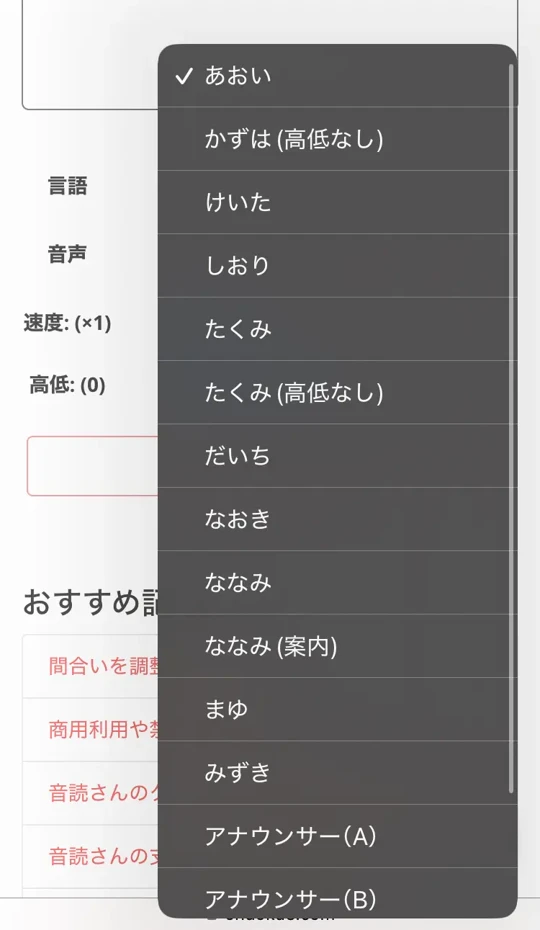
Lukunopeutta voidaan säätää "Nopeus"-liukusäätimellä välillä 0,5x (hidas) - 2,0x (nopea).
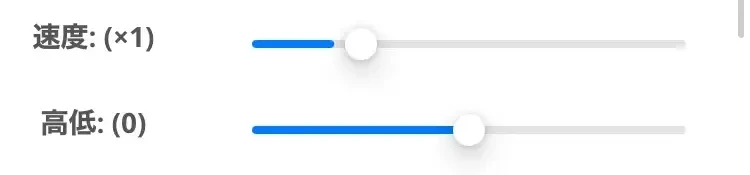
Äänenkorkeutta voi säätää myös "Äänenkorkeus"-liukusäätimellä , jolla voi joko laskea tai nostaa ääntä.
Näiden hienosäätöjen avulla löydät mieltymyksiisi sopivat ääniasetukset, jotka eivät väsytä korviasi edes pitkiä iPhonen kuuntelujaksoja.
"Ondoku" on monikielinen tekstistä puheeksi -verkkosovellus iPhonelle
Toinen hieno asia "Ondokussa" on, että se tukee useita kieliä .
Voit valita kielen myös tällaisesta alasvetovalikosta.

"Ondoku" antaa sinun muuttaa toistonopeutta, mikä tekee siitä ihanteellisen kielten oppimiseen.
Erityisesti kielten oppimisessa hitaampi kuuntelunopeus helpottaa ymmärtämistä, ja kun siihen tottuu, voi lisätä nopeutta harjoitellakseen kuullun ymmärtämistä.
Käyttöliittymän suunnittelu on helppokäyttöinen jopa iPhonen pienellä näytöllä, joten asetuksia voi muuttaa stressittömästi.
Kuten näet , Ondoku on kätevä ja helppokäyttöinen!
Jos etsit tapaa saada iPhonesi lukemaan ääneen, mikset kokeilisi ensin Ondokua ?
iPhonen tekstistä puheeksi -sovellusten käytännön käyttö
Hyödynnä työmatka-aikasi tehokkaasti! Näin keräät tietoa liikkeellä ollessasi

iPhonen tekstistä puheeksi -sovellus on tehokas työkalu työmatka-ajan tehokkaaseen hyödyntämiseen .
Vaikka kirjan avaaminen ja lukeminen olisi vaikeaa ruuhkaisessa junassa tai bussissa, voit käyttää kuulokkeita tiedon hankkimiseen äänen kautta.
Voit käyttää selainpohjaista tekstistä puheeksi -palvelua, kuten Ondokua , kopioidaksesi ja lukeaksesi ääneen sinua kiinnostavien uutisartikkelien tai blogien tekstin ennen töihin lähtöä, jotta voit kuunnella sitä työmatkallasi.
Vaikka työmatka olisi vain lyhyt, tekstistä puheeksi -sovelluksen käyttö voi auttaa sinua varmistamaan muutaman kymmenen minuutin opiskeluaikaa päivässä.
Tietenkin sitä suositellaan myös autolla työmatkalaisille.
Tekstistä puheeksi -sovellukset tarjoavat turvallisen tavan käyttää tietoa, jotta et tuhlaa aikaa.
Käytä iPhonesi tekstistä puheeksi -sovellusta kielten oppimiseen!
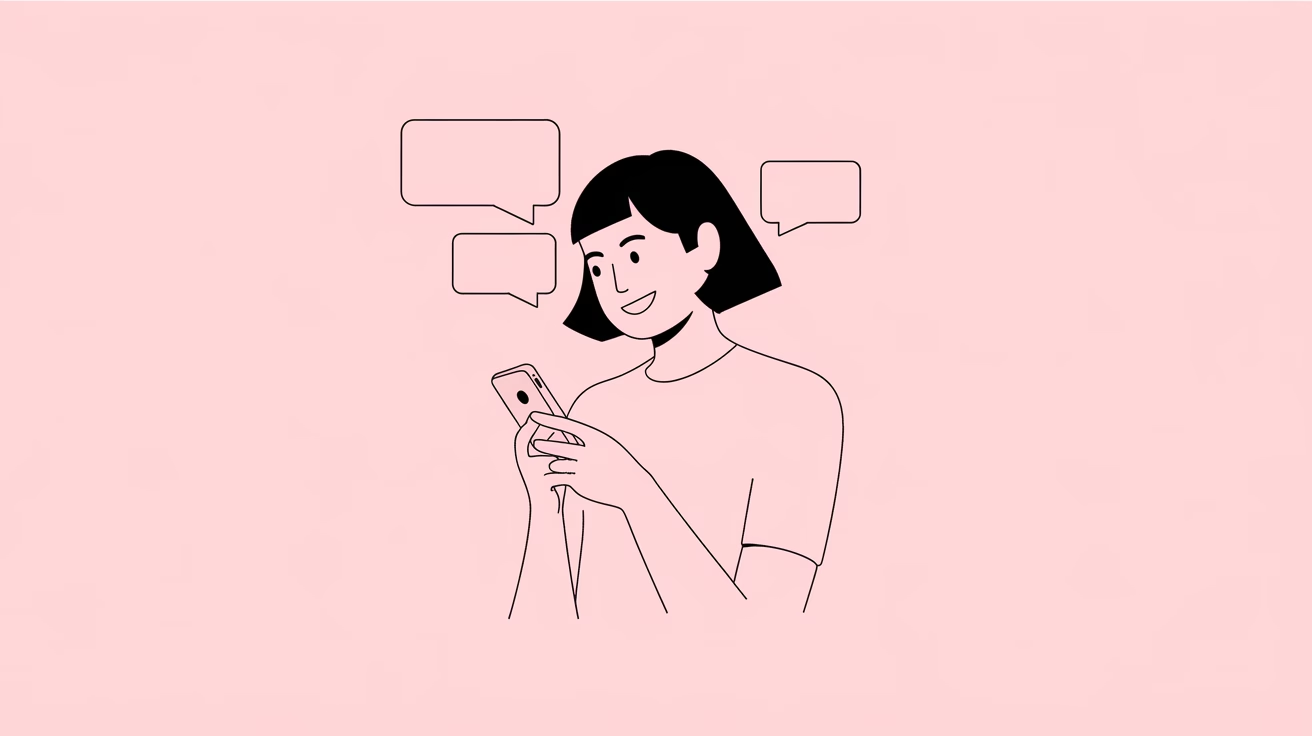
iPhonen tekstistä puheeksi -sovellukset ovat myös erittäin tehokkaita kielten oppimisessa .
Monikielisen tekstistä puheeksi -palvelun, kuten Ondokun, avulla voit saada vieraskielisen tekstin luettua ääneen oikealla ääntämyksellä.
Samojen lauseiden kuunteleminen toistuvasti auttaa parantamaan kuuntelutaitojasi ja oppimaan luonnollisen ääntämisen.
Suosittelemme myös oppimismenetelmää nimeltä varjostus, jossa luet ääneen samalla, kun joku toinen lukee vieraskielisen tekstin ääneen .
iPhonen tekstistä puheeksi -sovelluksen avulla voit säätää nopeutta, joten aloittelijat voivat aloittaa hitaasti ja lisätä nopeutta sitten, kun he tottuvat siihen käytännön kuunteluharjoittelua varten.
Yhdessä kielioppisovelluksen kanssa voit kuulla sovelluksessa oppimasi lauseet ja kieliopin todellisessa kontekstissa, mikä tekee oppimisesta tehokkaampaa.
Tekstistä puheeksi -sovellusten suuri vetovoima on se, että pelkällä iPhonella voi luoda oppimisympäristön, jossa tuntuu kuin äidinkielinen puhuja olisi aivan vieressä.
Tehokas tapa tarkistaa yritysasiakirjat ja sähköpostit

Liikemiehille iPhonen tekstistä puheeksi -sovellukset ovat tehokkaita työkaluja, jotka voivat tehostaa sähköpostien ja dokumenttien tarkistamista .
Kun pitkiä yrityssähköposteja tai raportteja luetaan ääneen esimerkiksi Ondokun kaltaisella sovelluksella, voit omaksua tietoa paitsi visuaalisesti myös auditiivisesti, mikä syventää ymmärrystäsi sisällöstä.
Valmistautumalla ennen kokousta lukemalla materiaalit ääneen, voit omaksua tiedot tehokkaasti .
Kuuntelemalla ääntä voit helposti huomata ilmaisujen vivahteita ja epäjohdonmukaisuuksia, joita et ehkä huomaa pelkästä tekstistä.
Erityisesti oikoluvun yhteydessä pienet virheet, jotka saattavat jäädä huomaamatta pelkästään lukemalla, voidaan usein havaita kuuntelemalla ääntä.
Yhdistämällä sen iPhonen Siri-pikakomennoihin voit lukea uusimmat sähköpostisi ääneen pelkillä äänikomennoilla, kuten "Lue tämän päivän sähköpostit".
Jatkuvasti liikkeellä oleville liikemiehille iPhonen tekstistä puheeksi -sovellus on välttämätön työkalu ajankäytön maksimoimiseksi.
Lue samalla kun teet muita asioita! Syötä tietoa tehdessäsi kotitöitä tai liikkuessasi

iPhonen tekstistä puheeksi -sovelluksen avulla voit lukea samalla kun teet muita asioita, kuten kotitöitä tai liikuntaa, jolloin voit vastaanottaa tietoa handsfree-tilassa .
Voit kuunnella kirjojen ja artikkeleiden sisältöä samalla, kun teet kotitöitä, kuten ruoanlaittoa, siivoamista ja pyykinpesua, käyttämällä tekstistä puheeksi -sovellusta, kuten Ondokua .
Yhdistämällä iPhonen langattomiin kuulokkeisiin voit syöttää tietoja käyttämättä silmiäsi liikunnan, kuten lenkkeilyn tai kävelyn , aikana.
Ondokun yksinkertainen käyttö tekee siitä ihanteellisen nopeaan käyttöön kotitöiden tai liikunnan välillä.
Kiireisille kotiäideille ja kaksoistuloisille perheille, joilla ei ole aikaa lukea silmillään, iPhonen tekstistä puheeksi -sovellukset voivat tarjota arvokasta "lukuaikaa".
Voit tehokkaasti omaksua tietoa hyödyntämällä mitä tahansa vapaa-aikaa jokapäiväisessä elämässäsi, kuten aamulla valmistautumista tai nukkumaanmenorutiiniasi.
Tekstistä puheeksi -vianmääritys iPhonessa
Äänen puuttumisen ongelmien syyt ja ratkaisut
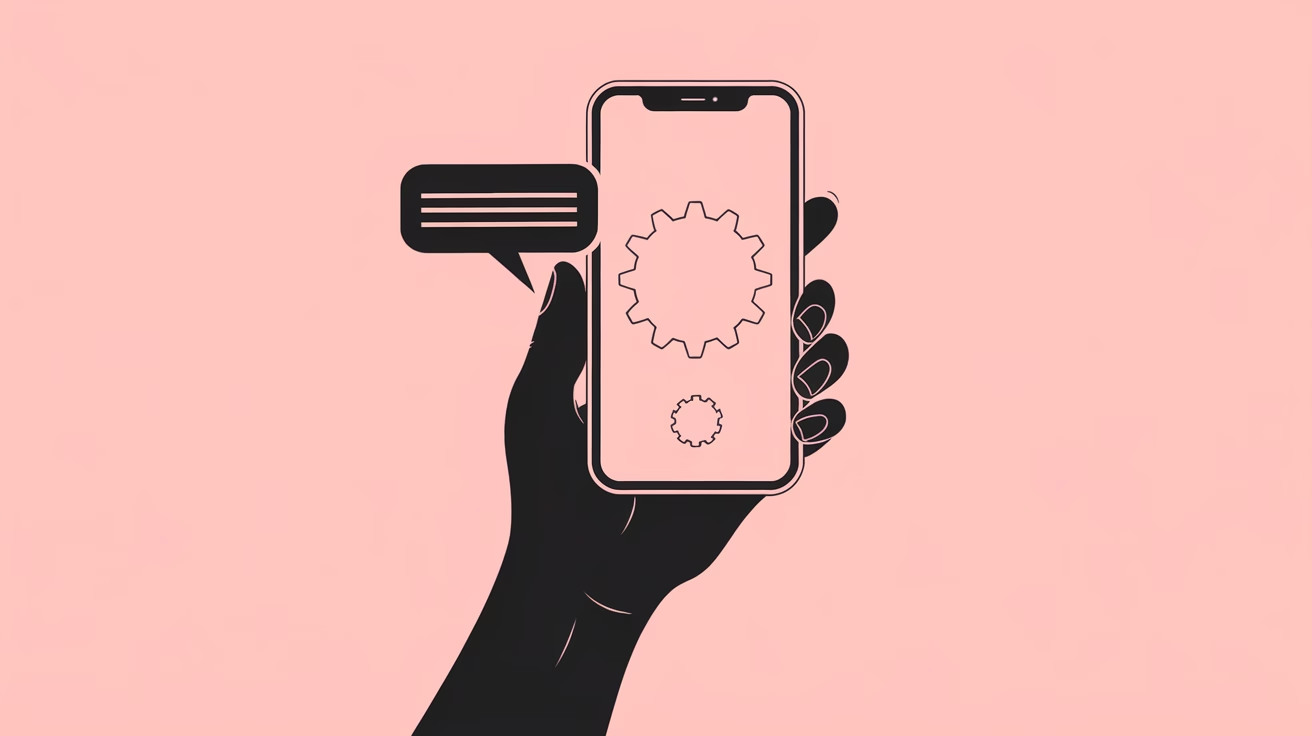
Kun käytät tekstistä puheeksi -sovellusta iPhonessasi, saatat kohdata ongelmia äänen puuttuessa.
Ensimmäinen asia, joka sinun on tarkistettava, on, onko iPhone äänettömässä tilassa .
Jos laitteen sivussa oleva äänettömyyskytkin on oranssi, äänetön tila on käytössä.
Varmista seuraavaksi, että äänenvoimakkuus on asetettu oikein .
Voit säätää sitä iPhonen äänenvoimakkuuspainikkeilla tai tarkistaa sen Ohjauskeskuksesta.
Jos käytät Bluetooth-kuulokkeita tai -kaiuttimia, varmista, että ne on kytketty oikein ja että ääntä ei lähetetä toiseen laitteeseen.
Selainpohjaisissa palveluissa, kuten Ondokussa , varmista, että ääni on sallittu selaimesi asetuksissa .
Tarkista Safarin asetukset siirtymällä kohtaan "Sivustoasetukset" > "Äänen automaattinen toisto" ja varmistamalla, että sen asetukseksi on valittu "Sallittu".
Jos nämä vaiheet eivät ratkaise ongelmaa, iPhonen uudelleenkäynnistäminen korjaa usein ongelman.
Kuinka säätää japanin ääntämistä, kun se kuulostaa luonnottomalta

Jos japanin kielen lukutapa iPhonessasi tuntuu luonnottomalta, voit tehdä muutamia muutoksia.
Palvelut, kuten "Ondoku", jotka käyttävät uusinta tekoälyteknologiaa, lukevat japania hyvin luonnollisesti, mutta on olemassa joitakin vinkkejä, joiden avulla se kuulostaa vielä luonnollisemmalta .
Jos luet kanjia väärin, niiden kirjoittaminen hiraganalla tai katakanalla voi parantaa tilannetta.
Jos esimerkiksi "Tänään sataa" luetaan luonnottomasti, "Tänään sataa" -tekstin kirjoittaminen saattaa johtaa siihen, että se luetaan oikein.
Myös välimerkkien sijoittelu on tärkeää.
Käyttämällä välimerkkejä oikeissa paikoissa puheesi kuulostaa luonnollisemmalta ja intonaatio sekä tauot luonnollisemmat.
Suosittelemme myös lukuäänen vaihtamista .
Ondokun avulla voit helposti vaihtaa äänen tyyppiä, jotta löydät nopeasti luonnollisemmalta kuulostavan äänen.
Optimaaliset asetukset akun kulutuksen vähentämiseksi

Kun käytät tekstistä puheeksi -sovellusta iPhonessa, voit vähentää akun kulutusta useilla asetuksilla.
Ensinnäkin näytön kirkkauden vähentäminen voi vähentää merkittävästi akun kulutusta.
Voit säätää sitä helposti Ohjauskeskuksesta.
Voit säästää akkua entisestään lukitsemalla näytön ja sammuttamalla sen lukemisen ajaksi.
Selainpohjaiset palvelut, kuten Ondoku, mahdollistavat ääneen luetun tekstin lataamisen ja sen toistamisen myöhemmin musiikkisovelluksessa tai vastaavassa akun säästämiseksi.
Virransäästötilan käyttöönotto rajoittaa taustalla tapahtuvaa käsittelyä ja automaattisia päivityksiä, mikä parantaa akun käyttöikää.
Tämä on erityisen hyödyllistä, jos aiot lukea ääneen pitkään.
Voit myös tarkistaa iPhonessasi, mitkä sovellukset kuluttavat akkua, ja sulkea tarpeettomat sovellukset valitsemalla Asetukset -> Akku.
Koska Wi-Fi-yhteydet kuluttavat yleensä vähemmän akkuvirtaa kuin mobiilidatayhteydet, suosittelemme Wi-Fi-ympäristön käyttöä, jos mahdollista.
Yhteenveto: Kuinka saat kaiken irti tekstistä puheeksi -toiminnosta iPhonellasi
Jos olet uusi automaattisen tekstistä puheeksi -ominaisuuden käyttäjä iPhonellasi, suosittelemme aloittamaan selainpohjaisella palvelulla, kuten Ondoku .
Asennusta ei vaadita, ja voit helposti kokeilla sitä, jolloin pääset kokemaan tekstistä puheeksi -toiminnon peruskäytön ja kätevyyden.
Aloita lyhyellä lauseella tarkistaaksesi, kuinka helppoa on lukea se ääneen ja kuinka luonnolliselta ääni kuulostaa.
Kun olet tottunut siihen, suosittelemme, että kokeilet vähitellen pidempien tekstien ja monipuolisen sisällön lukemista, kunnes löydät tarpeisiisi sopivan tavan käyttää sitä.
Mikset kokeilisi iPhonen tekstistä puheeksi -sovellusta, kuten "Ondoku" ?
■ AI puhesynteesiohjelmisto "Ondoku"
"Ondoku" on verkossa toimiva tekstistä puheeksi -työkalu, jota voidaan käyttää ilman alkukustannuksia.
- Tukee noin 50 kieltä, mukaan lukien japani, englanti, kiina, korea, espanja, ranska ja saksa.
- Saatavilla sekä tietokoneelta että älypuhelimelta
- Sopii liike-, koulutus-, viihde- jne.
- Ei vaadi asennusta, voidaan käyttää heti selaimesta
- Tukee myös kuvista lukemista
Voit käyttää sitä kirjoittamalla tekstiä tai lataamalla tiedoston sivustolta. Luo luonnollisia äänitiedostoja sekunneissa. Voit käyttää puhesynteesiä jopa 5 000 merkkiä ilmaiseksi, joten kokeile sitä ensin.
Email: ondoku3.com@gmail.com
Tekstinlukuohjelmisto Ondoku. Se on puheeksi puheeksi -palvelu, joka ei vaadi asennusta ja jota kuka tahansa voi käyttää ilmaiseksi. Jos rekisteröidyt ilmaiseksi, voit saada jopa 5000 merkkiä ilmaiseksi kuukaudessa. Rekisteröidy nyt ilmaiseksi
- Mikä on Ondoku?
- Lue teksti Ondokusta
- Ilmainen rekisteröinti
- Arvioi suunnitelma
- Luettelo artikkeleista

![[Uusin 2025] Pakko nähdä iPhone-käyttäjille! Kahdeksan parhaan automaattisen tekstinlukusovelluksen perusteellinen vertailu](https://storage.googleapis.com/ondoku3/image/Gemini_Generated_Image_1fxkut1fxkut1fxk_140.webp)
![[Uusin 2025] Pakko nähdä iPhone-käyttäjille! Kahdeksan parhaan automaattisen tekstinlukusovelluksen perusteellinen vertailu](https://storage.googleapis.com/ondoku3/image/bahasa_indonesia_cute_words_tmb_140.webp)
![[Uusin 2025] Pakko nähdä iPhone-käyttäjille! Kahdeksan parhaan automaattisen tekstinlukusovelluksen perusteellinen vertailu](https://storage.googleapis.com/ondoku3/image/indonesia_language_study_abroad_tmb_140.webp)
![[Uusin 2025] Pakko nähdä iPhone-käyttäjille! Kahdeksan parhaan automaattisen tekstinlukusovelluksen perusteellinen vertailu](https://storage.googleapis.com/ondoku3/image/bahasa_indonesia_words_tmb2_140.webp)
![[Uusin 2025] Pakko nähdä iPhone-käyttäjille! Kahdeksan parhaan automaattisen tekstinlukusovelluksen perusteellinen vertailu](https://storage.googleapis.com/ondoku3/image/pronounce_bahasa_indonesia_tmb_140.webp)









